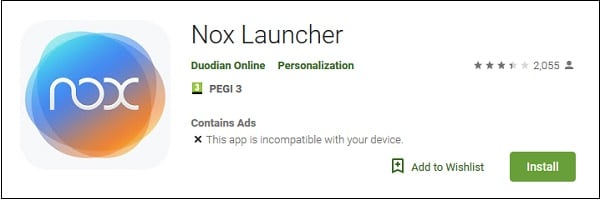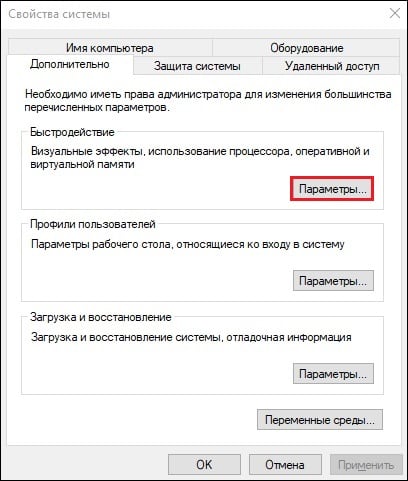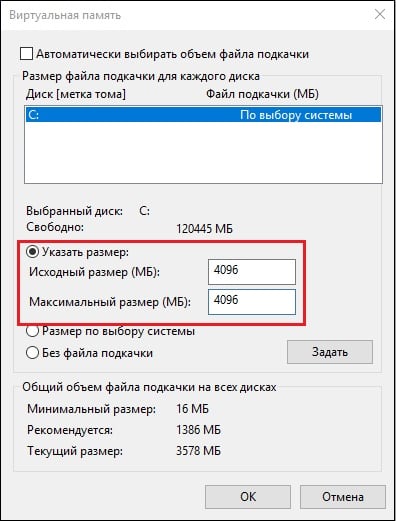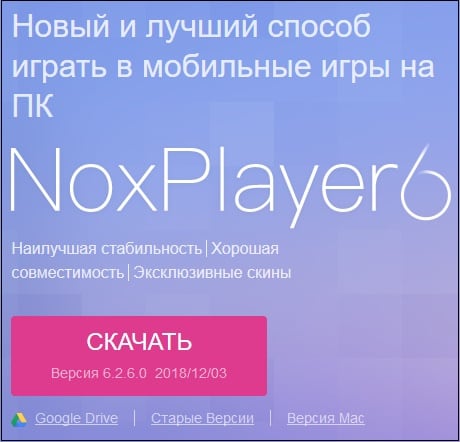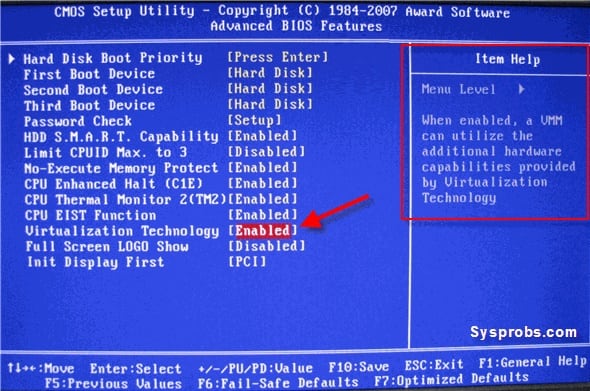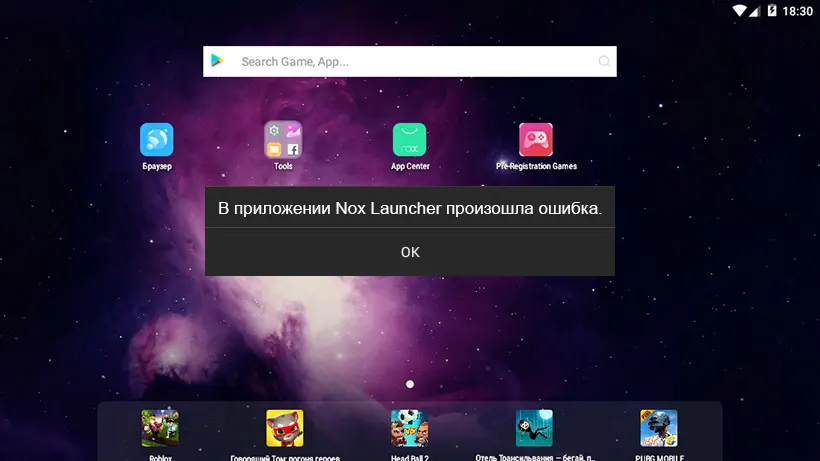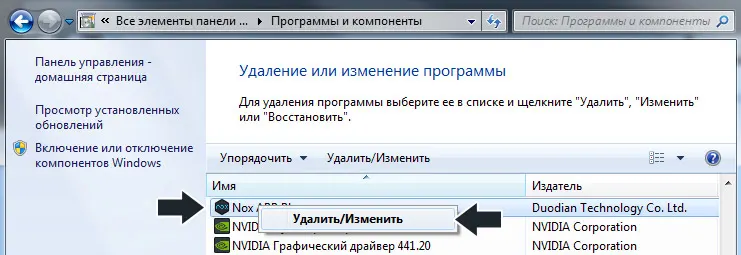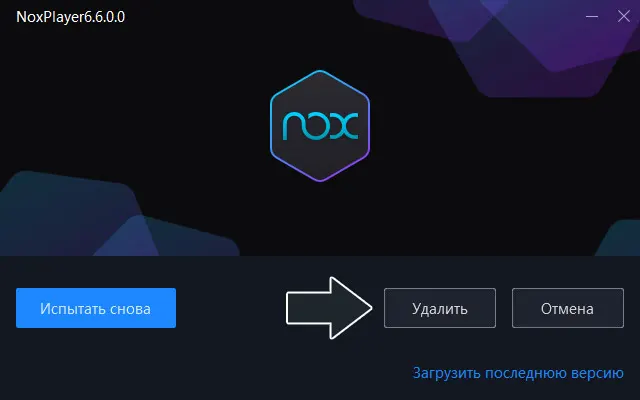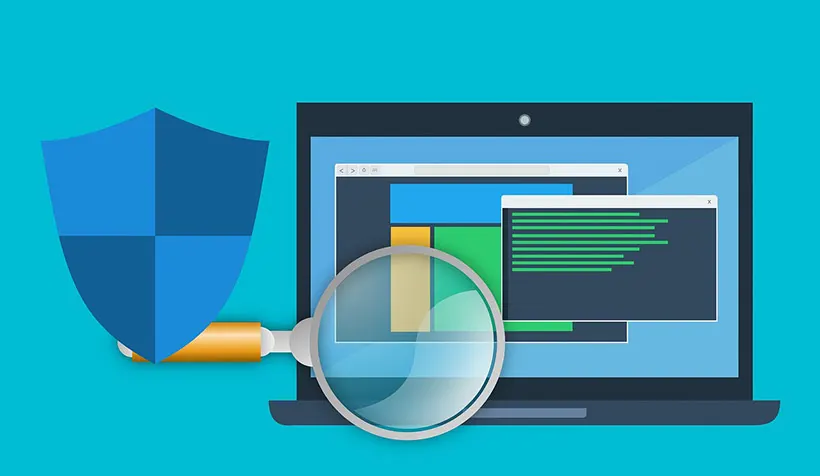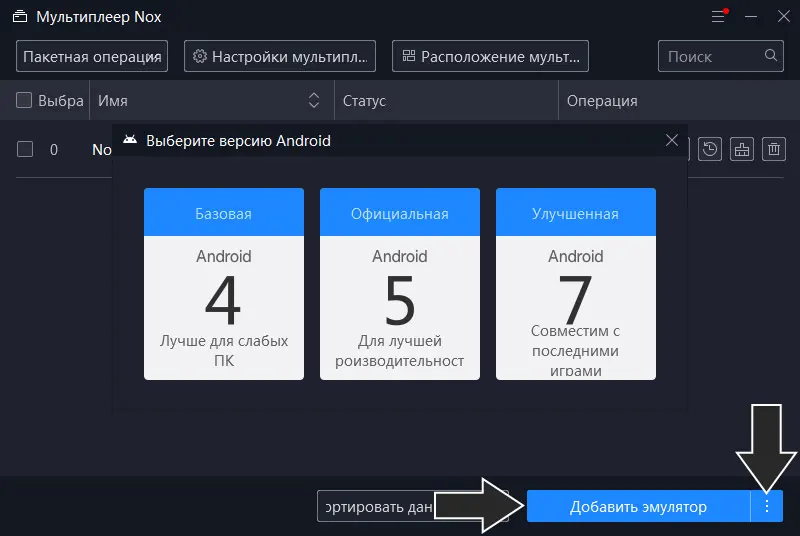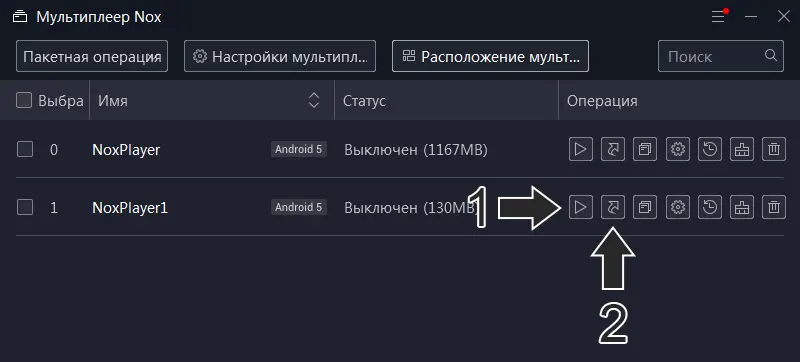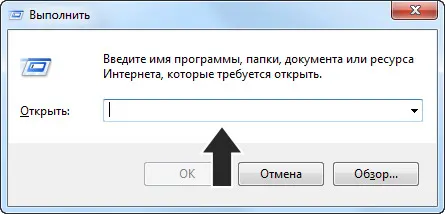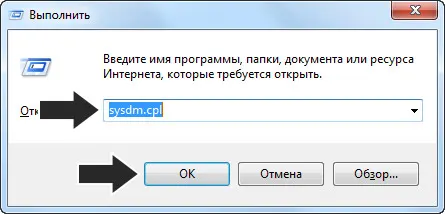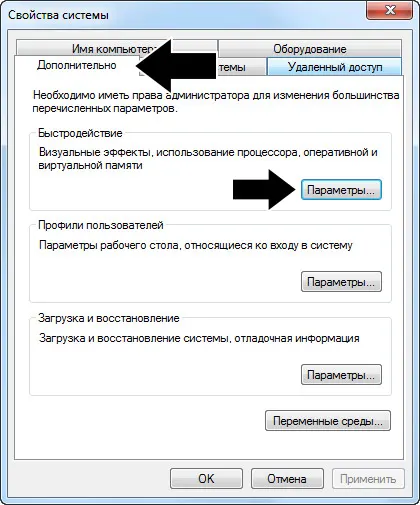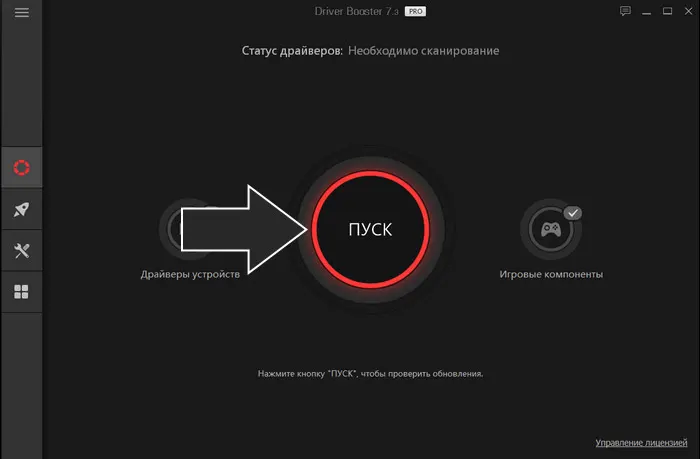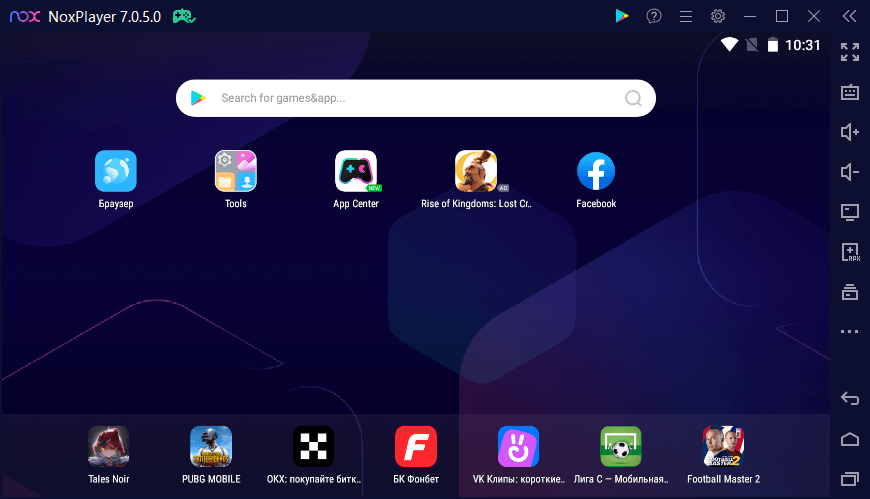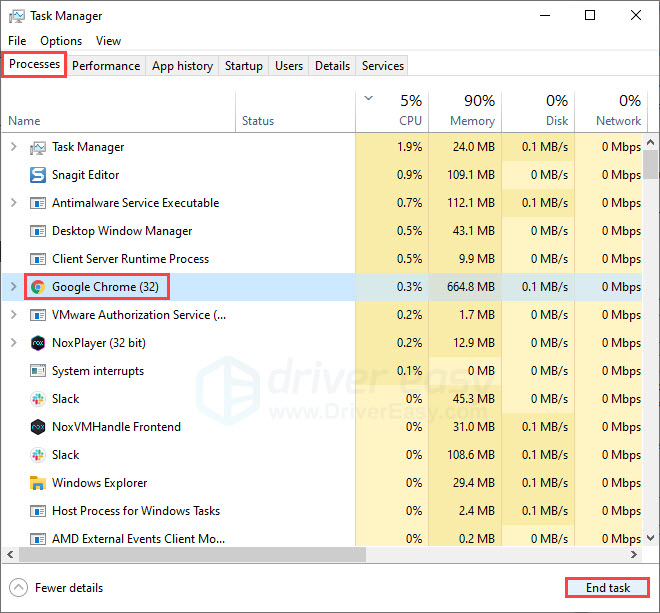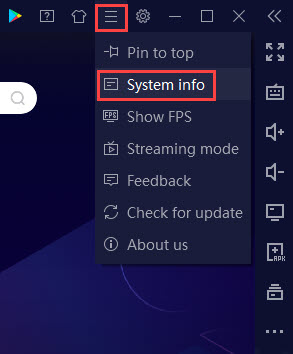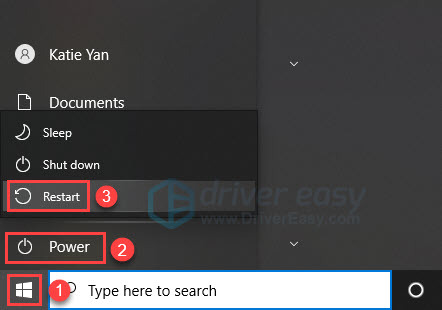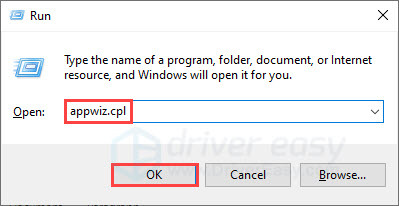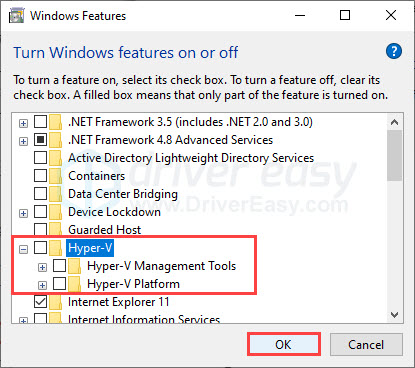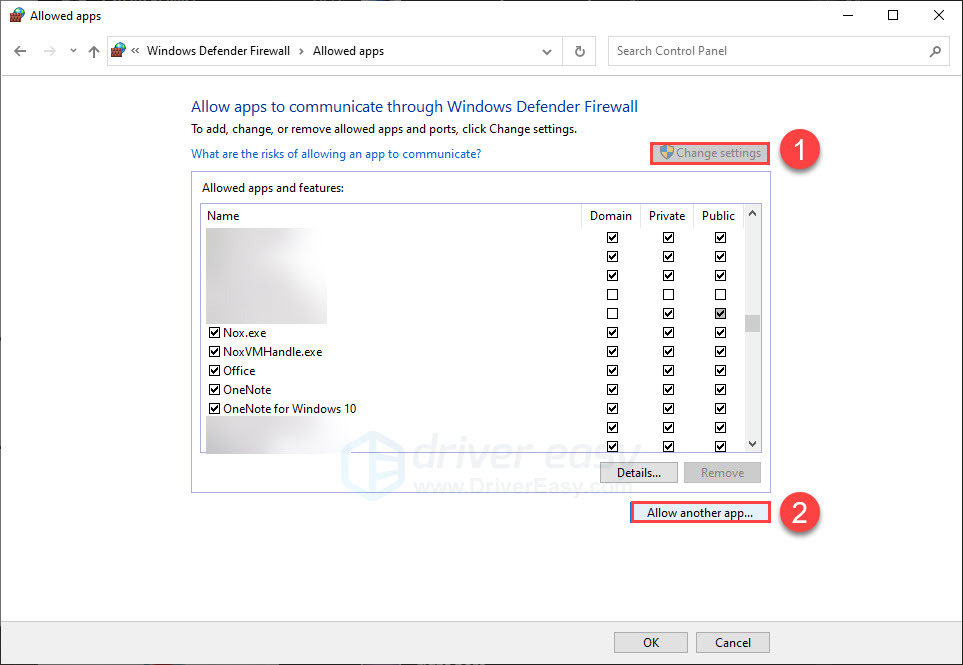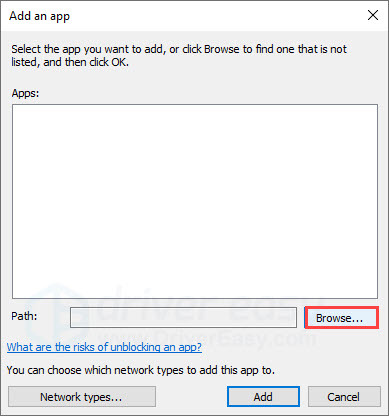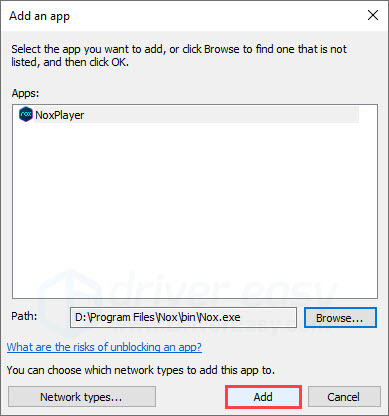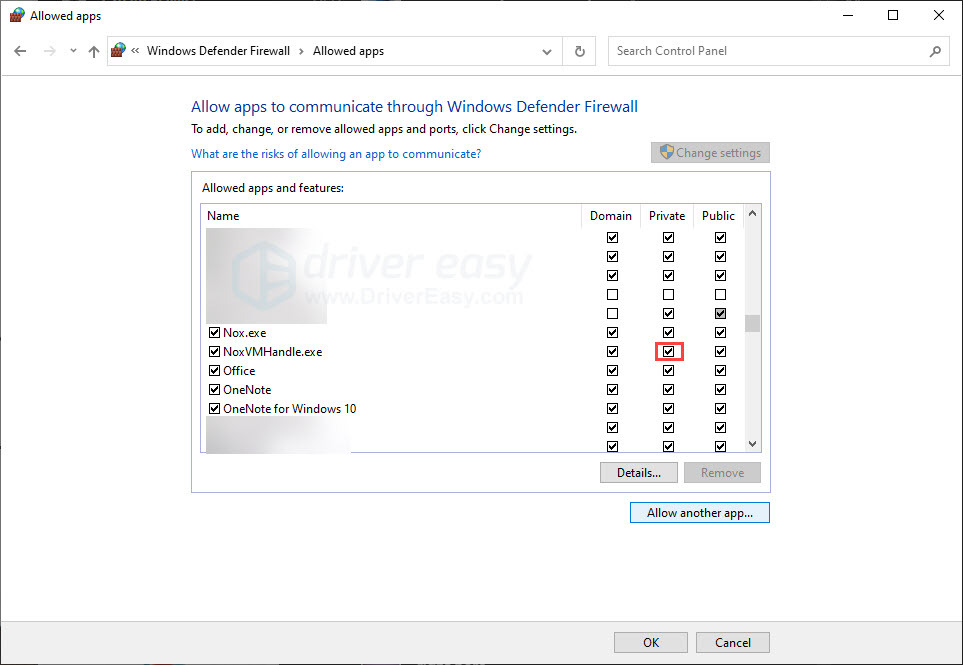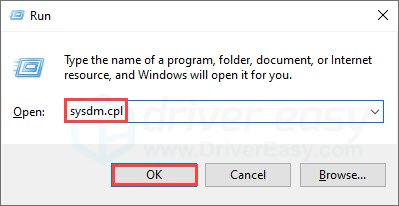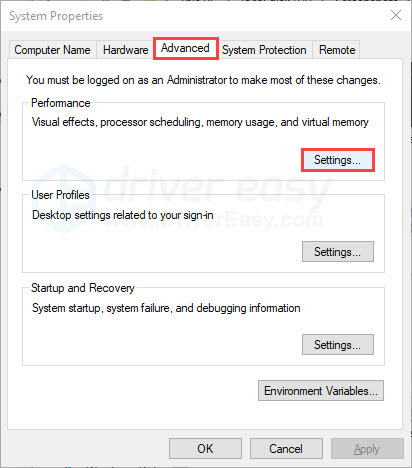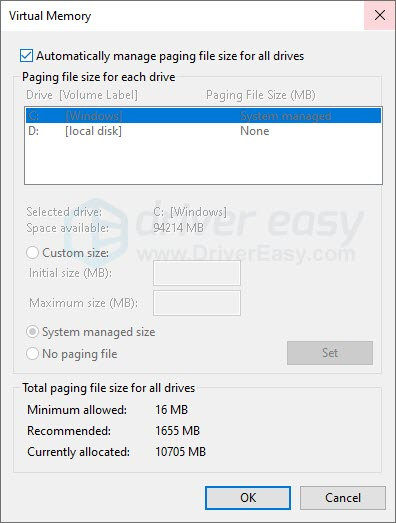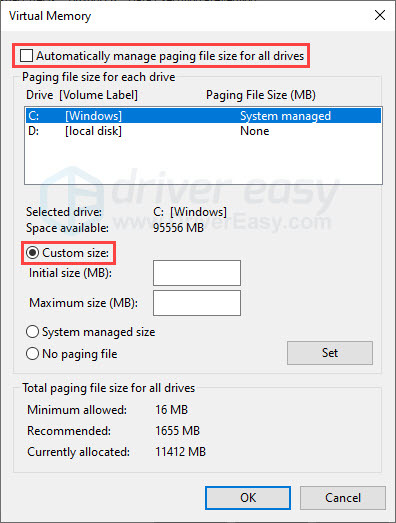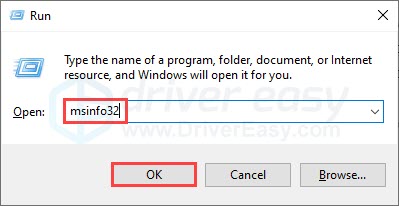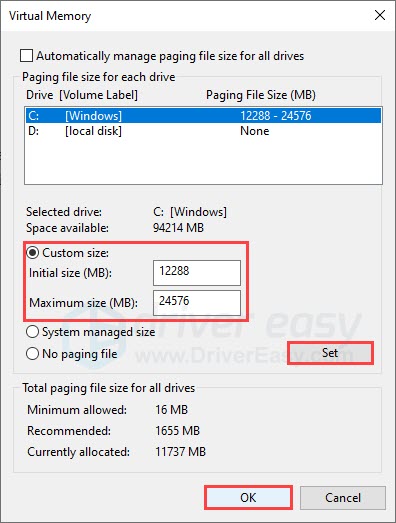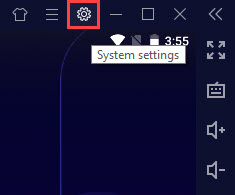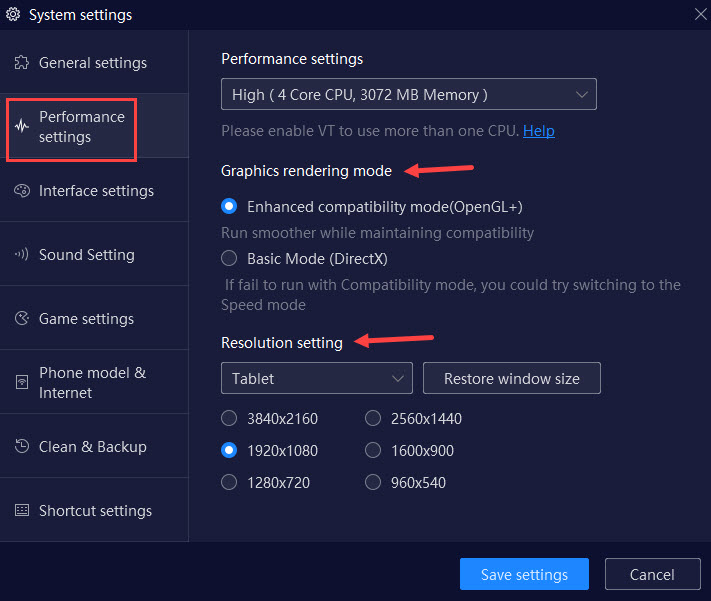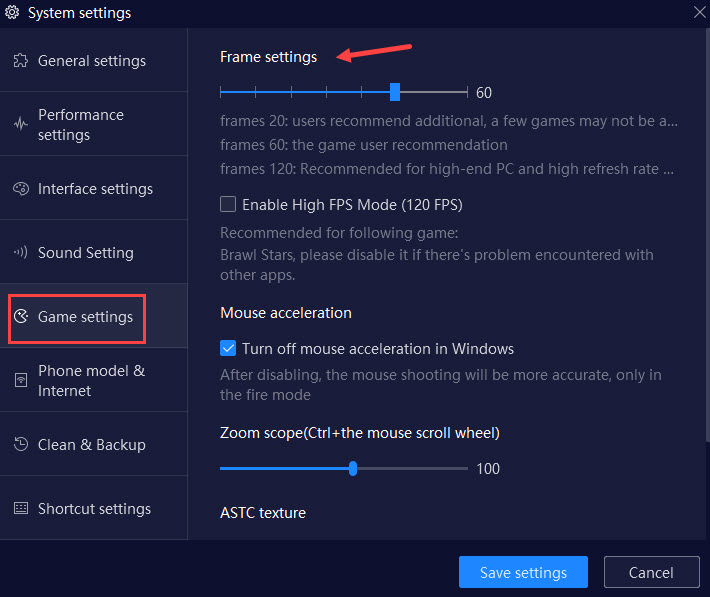При запуске эмулятора Андроид «Nox App Player» на ПК пользователь может столкнуться с сообщением «В приложении Nox Launcher произошла ошибка». После появления данного сообщения работать с эмулятором становится невозможно, он вовсе не запускается, или работает со существенными сбоями. Ниже разберём, в чём суть данной ошибки, и что делать при появлении упомянутого сообщения на вашем ПК.
Содержание
- Причины возникшей дисфункции в Nox Launcher
- Временно отключите антивирусные программы
- Увеличьте количество виртуальной памяти
- Обновите драйвера для компонентов ПК
- Переустановите Nox App Player
- Задействуйте технологию виртуализации
- Заключение
Причины возникшей дисфункции в Nox Launcher
Эмулятор «Nox App Player» является одним из наиболее популярных эмуляторов ОС Андроид на ПК. Лёгкий, быстрый и удобный, он довольно распространён у отечественных пользователей, которые предпочитают его более известному конкуренту – программе «Bluestacks 4».
Одним из важных элементов работы Nox App Player является «Nox Launcher» — специализированный лаунчер, запускающий в «Nox App Player» ряд важных компонентов. Несмотря на то, что данный лаунчер встроен в ядро «Nox App Player», его можно скачать отдельным файлом на Гугл Плей.
При возникновении каких-либо проблем с «Nox App Player» последний может выдать сообщение «В приложении Nox Launcher произошла ошибка». Обычно это означает, что встроенный «Nox Launcher» не может корректно работать в структуре Nox App Player по следующим причинам:
- Компоненты «Nox App Player» повреждены;
- В системе имеется недостаточное количество памяти для комфортной работы «Nox App Player»;
- Антивирусный софт блокирует корректную работу Nox;
- На ПК установлены устаревшие драйвера.
Разберёмся, как исправить ошибку в Nox Launcher на вашем ПК.
Также ранее мы рассмотрели, как сделать, чтобы фото сохранялись на карту памяти Андроид.
Временно отключите антивирусные программы
Первым делом рекомендуем временно деактивировать антивирусный софт. Его блокирующая работа может вызывать появление рассматриваемой нами ошибки.
Увеличьте количество виртуальной памяти
Действенным способом исправить проблему «В приложении Nox Launcher произошла ошибка» является увеличение количества виртуальной памяти. Выполните следующее:
- Нажмите на Win+R;
- В появившейся строке введите sysdm.cpl;
- В открывшемся окне свойств системы кликните на «Дополнительно»;
- Справа от кнопки «Быстродействия» нажмите на «Параметры»;
- В открывшемся окне вновь выберите вкладку «Дополнительно»;
- Нажмите внизу на кнопку «Изменить»;
- В открывшемся окне настроек виртуальной памяти поставьте галочку на опции «Указать размер»;
- Установите значения ячеек «Исходный размер», «Максимальный размер» в два раза больше, нежели имеется фактической памяти на вашем ПК. К примеру, если у вас имеется 2048 памяти (2 гигабайта), установите значения 4096 в обеих ячейках;
Установите требуемые значения виртуальной памяти - Нажмите на «Ок» внизу, и перезагрузите ПК;
Обновите драйвера для компонентов ПК
Рекомендуем установить самые свежие драйвера для вашей системы, обратив особое внимание на процессор и видеокарту. В установке свежих драйверов могут помочь специализированные программы уровня «ДрайверПак Солюшн». Их использование может помочь решить ошибку в приложении Nox Launcher.
Переустановите Nox App Player
Если предыдущие способы оказались неэффективны, рекомендуем переустановить ваш Nox. Для этого удалите «Nox App Player» с помощью специализированного софта (например, «Revo Uninstaller»). Перезагрузите ПК, и установите на вашу систему свежую версии Nox.
Задействуйте технологию виртуализации
Для работы Nox необходимо использование VT (Virtualization Technology – Технологии виртуализации). Данную технологию необходимо активировать через БИОС (если оной предполагает возможность активации VT).
Для проверки, поддерживает ли ваш процессор технологию виртуализации используйте программу «LeoMoon CPU-V https://leomoon.com/downloads/desktop-apps/leomoon-cpu-v/».
Заключение
Появление сообщения «В приложении Nox Launcher произошла ошибка» обычно сигнализирует о проблемах в работе эмулятора «Nox App Player». Подобные проблемы могут быть вызваны недостаточным количеством системной памяти, устаревшими драйверами и другими причинами, перечисленными нами выше. Для решения проблемы рекомендуем использовать все приведённые в статье советы, позволяющие исправить ошибку Nox Launcher на вашем ПК.
Опубликовано Обновлено
Nox Launcher — это приложение, отвечающее за то, как выглядит и ведёт себя устройство на Android. Поэтому, если при запуске Нокса вы столкнулись с сообщением «В приложении Nox Launcher произошла ошибка», оно не только мешает использованию эмулятора и раздражает своим постоянным появлением, но также вызывает ошибки в интерфейсе.
Nox Launcher является дефолтным лаунчером Нокса и отвечает за запуск важных компонентов при работе эмулятора. Также Нокс лаунчер существует в виде отдельного приложения, поэтому, как и любое приложение его можно заменить.
При появлении сообщения об ошибке это обычно означает, что Nox Launcher неисправно работает во время запуска Nox App Player. Это связано со следующими причинами:
- Важную роль для защиты компьютера имеет наличие антивирусного программного обеспечения. Однако во время работы антивирус не только потребляет ресурсы операционной системы, но и иногда блокирует работу приложений. Ложное срабатывание и приводит к ошибке в приложении Nox Launcher.
- При использовании Нокса может случиться так, что некоторые компоненты, например, лаунчер, по каким-либо причинам повреждаются. Конфликт с другими установленными приложениями может стать причиной появления ошибки.
- Также к ошибкам приводит недостаток мощности, используемой системы, например, нехватка оперативной памяти. Аналогичная ситуация может возникнуть, когда система перегружена большим количеством работающих программ, поэтому старайтесь запускать Nox без других приложений.
- В операционной системе используются устаревшие версии драйверов.
Придётся установить причину выдачи сообщения об ошибке Нокс Лаунчера, используя разные методы из статьи, и в соответствии с ними исправить ситуацию.
Простейшим способом решить ошибку Nox Launcher будет полная переустановка Нокса. Полностью удалив и заново установив Нокс, в процессе установки заменится неисправный Нокс лаунчер.
Чтобы провести полную деинсталляцию Нокса, проделайте следующее:
- Вызовите меню «Пуск», после перейдите в «Панель управления», а затем в раздел «Программы и компоненты».
- В появившемся списке найдите эмулятор, кликните по строке с названием программы правой кнопкой мыши в результате откроется контекстное меню, в котором нужно выбрать пункт «Удалить».
- Действуйте в соответствии с получаемыми инструкциями и дождитесь окончания процесса деинсталляции.
- Осталось удалить несколько оставшихся папок, расположенных по адресу C:\Users\ваше имя пользователя\AppData\Local\Nox и C:\Users\ваше имя пользователя\Nox_share.
Закончив полное удаление Нокса с компьютера, выполните процедуру установки. Для этого скачайте официальный установщик эмулятора последней версии и запустите инсталлер.
Перед тем как продолжить деактивируйте все антивирусные продукты, либо добавьте Nox в исключения. Частой причиной появления ошибки приложения Nox Launcher является блокировка антивирусом.
Отключив антивирус, попробуйте запустить Nox, возможно, вам не понадобится переустанавливать его, либо производить какие-то дальнейшие манипуляции, и ошибка приложения перестанет появляться. Если при тестовом запуске Nox, снова выдаётся сообщение об ошибке, то следует переустановить программу.
Nox имеет встроенную функцию создания нескольких эмуляций устройства под названием Multi-Drive. При первом запуске Нокса автоматически создаётся одна инстанция эмулятора и она же запускается, когда вы открываете Nox player через ярлык. Nox может иметь неограниченное количество копий эмулятора и запускать разные устройства с разными настройками.
Предположим, что в используемой и созданной по умолчанию инстанции эмулятора произошла ошибка в работе Нокс Лаунчера, чтобы продолжить пользоваться Ноксом, потребуется создать свежую копию эмулятора без повреждённых данных. Для этого сделайте следующее:
- Запустите Multi-Drive через ярлык на рабочем столе, или откройте «Пуск» и введите название в поиске.
- В меню мультиплеера находится созданный эмулятор с выдающим ошибку Нокс лаунчером.
- Нажмите кнопку «Добавить эмулятор», чтобы быстро создать новую копию на базе Android 5, либо нажмите на три точки справа от кнопки, чтобы выбрать версию Android.
- Новая инстанция появится в списке, и будет называться NoxPlayer1 нажмите на иконку запуска (1), как указано на скриншоте ниже, либо создайте ярлык (2) на рабочем столе для моментального запуска этой инстанции.
Теперь при запуске NoxPlayer1 ошибка приложения Нокс перестанет появляться. Этот метод не решает ошибку дефолтной инстанции, если вам важны данные эмулятора с повреждённым лаунчером Нокса, решение будет в следующих пунктах статьи.
Nox Launcher является приложением, хоть и по дефолту установленным разработчиками Нокса в эмулятор. Как и любое другое приложение лаунчер можно удалить и заменить, о том, как это сделать прочитайте в этой подробной инструкции.
Одной из причин появления ошибки лаунчера Нокс является недостаток мощности компьютера, перейдём к самым действенным способам повысить работоспособность системы.
Первым в списке будет включение технологии виртуализации. Это самый действенный способ решить большинство проблем с Nox, а также сильно повысить производительность эмулятора.
Процедура проста, нужно зайти в BIOS и найти в списке опций активацию виртуализации, выйти из BIOS, сохранив изменения, и выполнить перезагрузку системы. Подробную инструкцию о том, как это сделать читайте здесь.
Следующей причиной появления ошибки является нехватка оперативной памяти. Проблема решается без покупки реальной памяти, простым увеличением файла подкачки. Проделайте следующее:
- Нажмите комбинацию клавиш Win+R. Откроется служба Windows, в поле которой нужно набрать команду.
- Введите в строку «Выполнить» команду «sysdm.cpl», затем подтвердите нажатием клавиши OK.
- Появится экран, относящийся к свойствам системы. Выбирая из нескольких вкладок, перейдите на «Дополнительно». Здесь предоставлена возможность корректировать различные параметры работы операционной системы. В рамке «Быстродействие» нажмите кнопку «Параметры».
- В следующем окне откройте вкладку «Дополнительно» и в категории виртуальной памяти, нажмите «Изменить».
- В открывшемся экране предоставляется возможность отрегулировать величину файла подкачки. Рекомендуется выбрать такой размер, который в два раза превосходит количество имеющейся в операционной системе оперативной памяти. Если, к примеру, объём оперативной памяти равен 4096 мегабайт, то нужно в двух местах вписать цифры 8192 мегабайт. Отметьте чекбокс «Указать размер» и введите нужный объём памяти.
После окончания ввода данных нажмите OK, и перезагрузите операционную систему. Протестируйте работу Нокс плеера после повышения файла подкачки лаунчер должен перестать выдавать ошибку и работать нормально.
Ошибка лаунчера может возникать по причине устаревших драйверов. Обновите драйвера, обращая внимание на те, что обеспечивают работу процессора и видеокарты.
Чтобы проверить, нужно ли обновлять драйвера, используйте специализированное приложение, помогающее отслеживать версию установленных «дров». Скачайте и установите одно из лучших приложений на рынке Driver Booster.
Программа бесплатна и проста в использовании, запустите Driver Booster, и нажмите большую кнопку «Пуск», программа начнёт сканировать систему на предмет версий установленных драйверов.
Завершив сканирование Driver Booster, предложит автоматически подобрать и установить «дрова» последней версии.
Alpinefile
> Статьи
> NOX: невозможно запустить это приложение на данном устройстве
В этой краткой инструкции рассмотрим один из вариантов решения проблемы, с которой сталкиваются пользователи NoxPlayer (бесплатный эмулятор Android для Windows).
Так, на завершающем этапе процесса установки, когда остаётся лишь запустить NOX, некоторые пользователи операционной системы Windows сталкиваются с ошибкой «Невозможно запустить это приложение на данном устройстве» (смотрите скриншот).
Далее рассмотрим, как убрать сообщение об этой ошибке и всё же запустить NoxPlayer (на примере Windows 11).
Исправляем ошибку «Невозможно запустить это приложение на данном устройстве» в NOX
Для устранения ошибки и запуска NoxPlayer в этом случае потребуется лишь отключить опцию защиты целостности памяти в параметрах операционной системы.
Чтобы найти эту опцию в параметрах Windows, можно воспользоваться системным поиском:
На этом всё. После перезагрузки компьютера (ноутбука) вы сможете запустить NoxPlayer.
Ошибка «Невозможно запустить это приложение на данном устройстве» появляться больше не будет.
А вдруг и это будет интересно:
- Как обойти требование аккаунта Microsoft для установки Windows 11 с помощью Rufus
- Отключаем предложение обновления до windows 10
- Windows 10: как выборочно отключить обновление драйверов
- Как установить CAB файл в Windows
- Как блокировать доступ к сайтам через файл hosts в Windows 10
- DriverPack Solution Online — автоматический поиск и установка любых драйверов
Дата: 2022-11-29 | Размещено в Статьи
Nox Player is one of the most popular Android emulators on the market, known for its powerful features and fast speed. But some gamers have reported Nox Player constantly crashes on PCs. If you happen to be one of them, no worries! We have a few working fixes you can try.
Try these fixes…
You don’t have to try them all, just work your way down the list until you find the one that does the trick!
1: Close background programs
2: Enable virtualization
3: Check your security software
4: Disable overlays
5: Update your graphics driver
6: Increase virtual memory size on your PC
7: Change Nox Player settings
8: Update/reinstall Nox Player
Fix 1: Close background programs
Usually we’d turn off unnecessary programs when we play games on PC for smoother performance. Same for Nox Player, it’s the best to run this emulator without background programs eating all the resources or causing interference. You can close the background programs completely in the Task Manager:
- Press Ctrl and Shift and Esc to open the Task Manager.
- Under the Processes tab, select the process(es) that you want to shut down, and click End task.
If this doesn’t solve your problem, try the next fix.
Fix 2: Enable virtualization
Virtualization technology allows multiple operating systems to run on one physical PC. Since we’re trying to run an Android emulator on a Windows PC, it’s essential to enable virtualization which could improve the performance of Nox Player.
First you can check if virtualization is already enabled on your PC. If not, you’ll need to enable it in BIOS.
Check if virtualization is turned on
- Run Nox Player. On the top-right corner, click the three-line icon and select System info.
- Look for CPU VT. If it’s already on, you can jump to fix 3. If not, you’ll need to enter BIOS to enable it.
Enable virtualization in BIOS
- Click Start >> Power. Hold down the shift key and click Restart at the same time. This will completely shut down your PC before it reboots.
- When your PC restarts and shows the manufacturer logo, hold down the BIOS hotkey until you enter BIOS setup.
The hotkey is usually F1, F2, F12, Del or Esc depending on different models. If you’re not sure which one works on your PC, consult the manufacturer manual or search online. - Find the virtualization setting in BIOS. The layout can also differ on motherboards, so you may see different terms. Look for Virtual, Virtualization, VT-X, or SVM.
- Enable virtualization, then save and exit.
NOTE: Sometimes even if you have virtualization enabled, Nox Player would still crash. One extra step you can do is to turn off Hyper-V, which is a Windows feature that may cause interference when virtualization is enabled.
Disable Hyper-V
- Press the Windows logo key and R to invoke the Run box.
- Type appwiz.cpl, then click OK.
- On the left panel, click Turn Windows features on or off.
- Untick the boxes of Hyper-V related settings, then click OK.
If you’ve enabled virtualization but Nox Player still crashes, try the next fix.
Fix 3: Check your security software
If your firewall and antivirus software (if you use any) have blocked Nox Player, it won’t run properly on your PC. You can add Nox Player to the whitelist, and configure your antivirus to stop the interference.
Allow Nox Player through the firewall
Check if your firewall is blocking Nox Player
- Press the Windows logo key and R to invoke the Run box.
- Type control panel, then click OK.
- Switch to View by: small icons, then click Windows Defender Firewall.
- Click Allow an app or feature through Windows Defender Firewall.
- Scroll down to see if Nox Player is already in the exception list. If so, jump to antivirus configuration. If not, follow the steps below to unblock Nox Player.
Add Nox Player to the exception list
- Click Change settings, then click Allow another app.
- Click Browse.
- Navigate to where you installed Nox Player and add Nox.exe.
- Click Add.
- Tick the checkbox of Private network. This will ensure Nox Player is only unblocked when you’re using a private network, such as home Wi-Fi, out of safety concerns. Or you can allow Nox Player through all types of network if needed.
- Click OK to save the changes.
You can test if the crashing issue returns. If it persists and you’re not using any antivirus tools, jump to fix 4. If you have installed antivirus on your PC, follow the steps below.
Configure your antivirus software
For antivirus, you also need to make sure it’s not blocking Nox. You can add Nox Player to the whitelist then test the issue again.
In addition, many antivirus software requires hardware-assisted virtualization for additional protection. As we mentioned above, virtualization is also essential for Nox Player. When both programs run at the same time, they may conflict with each other. In this case, you’ll need to turn off hardware-assisted virtualization for your antivirus.
Below is a list of tutorials to configure settings for a few popular antivirus tools:
- Avast
- AVG
- Kaspersky
- Norton
- ESET NOD
- McAfee
You can disable your antivirus temporarily if you want to test if the antivirus software itself is causing the interference,. Be extra cautious since browsing the web when your PC isn’t under protection can be risky.
If your antivirus program does seem to cause the problem, contact the supplier for further assistance.
Fix 4: Disable overlays
Many programs such as Twitch and Zoom have an overlay feature, which is quite handy. But overlays could cause performance issues for other programs, including emulators and games. If your Nox Player keeps crashing while you have overlays turned on, make sure to disable them and test the issue.
If this doesn’t solve your problem, move on to the next fix.
Fix 5: Update your graphics driver
An outdated or faulty graphics driver can cause game performance issues and affect emulators. You may want to make sure yours is up-to-date and functioning properly.
There are two ways to keep your graphics card driver up-to-date. One is to manually update it via Device Manager. If Windows doesn’t have the latest version available, you can search on the manufacturer’s website. Be sure to choose only the driver that is compatible with your Windows version.
- NVIDIA
- INTEL
- AMD
- Asus
Automatic driver update – If you don’t have the time, patience, or computer skills to update your driver manually, you can, instead, do it automatically with Driver Easy. Driver Easy will automatically recognize your system and find the correct driver for your exact graphics card and your Windows version, then it will download and install it correctly:
- Download and install Driver Easy.
- Run Driver Easy and click the Scan Now button. Driver Easy will then scan your computer and detect any problem drivers.
- Click the Update button next to the flagged graphics driver to automatically download the correct version of the driver, then you can manually install it (you can do this with the FREE version).
Or click Update All to automatically download and install the correct version of all the drivers that are missing or out of date on your system. (This requires the Pro version which comes with full support and a 30-day money-back guarantee. You’ll be prompted to upgrade when you click Update All.)
The Pro version of Driver Easy comes with full technical support.
If you need assistance, please contact Driver Easy’s support team at support@drivereasy.com.
Restart your PC for the new driver to take effect. If your graphics card driver is up-to-date but Nox still crashes, try the next fix.
Fix 6: Increase virtual memory size on your PC
Insufficient virtual memory (paging file) size can be a reason that Nox Player keeps crashing. Increasing virtual memory on your PC may help with the problem, so you can configure as needed. Here’s how:
Check the paging file size on your PC
- Press the Window key and R to invoke the Run box.
- Type in sysdm.cpl and click OK.
- Go to the Advanced tab. Under the Performance option, click Settings.
- Switch to the Advanced tab and click Change.
- You’ll see your virtual memory (paging file) size.
Increase virtual memory size
If you want to increase the virtual memory size to fix the Nox crashing issue, you can manually allocate the paging file size:
- Untick the checkbox of Automatically manage paging file size for all drives, then select Custom size. It’s suggested to set your paging file size between 1.5 times and 3 times of your RAM.
- If you don’t know how much RAM you have, first, press the Windows key and R to invoke the Run box. Then, type in msinfo32 and hit OK.
- In the pop-up window, look for Installed Physical Memory (RAM).
- Once you know how much RAM you have, use the following formula to calculate the values you should fill in:
1GB = 1024 MB
Initial size (MB) = 1.5 * the amount of RAM (GB) on your PC
Maximum size (MB) = 3 * the amount of RAM (GB) on your PC - For example, I have 8 GB RAM, so I should set the initial size as 8*1024*1.5=12,288 MB, and my maximum size would be 8*1024*3=24576 MB. Click Set and OK to save the changes.
If you’ve customized the paging size to create more virtual memory, but the problem persists, try the next fix.
Fix 7: Change Nox Player settings
If you’ve tried the fixes above but nothing worked, consider adjusting the settings of Nox Player. You may have to sacrifice a little graphics quality, but it should help improve the stability of the emulator and hopefully stop it from crashing. Here’s how:
- Launch Nox Player. Click the gear icon on the top-right corner to open system settings.
- In the Performance settings, you can try switching between the graphics rendering modes to see which brings better performance. Also lower the resolution.
- Under Game settings, lower your FPS. You can tweak around to see what FPS value can best balance stability and performance, but we don’t recommend going below 40 as the graphics quality might suffer.
- Save the changes and restart Nox Player.
If this doesn’t fix your problem, we have one more fix you can try.
Fix 8: Update/reinstall Nox Player
One last thing you can try is to update Nox Player or reinstall the whole program. Using the new versions can fix known bugs and will likely reduce crashes. By clicking the three-line icon on the top-right corner, you’ll be able to check for update.
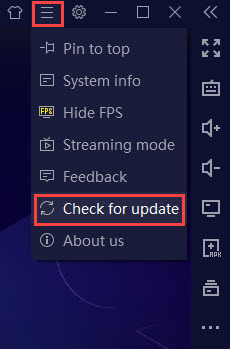
To do a clean reinstall, make sure you delete the Nox Player as well as all the local files and cache before you reinstall the app.
Hopefully this article helps! Please feel free to leave a comment if you have any questions or suggestions.
Какие проблемы могут произойти:
- несоответствие системных требований
- наличие виртуализации
- проверка обновления драйверов
- выбор папки для установки и наименование профиля
- работа антивируса
- административные права
- не та модель телефона (актуальна для отдельных приложений)
Начнем с самого простого и иногда не очень заметного. Проблема скачивания программы.
Проверьте скорость Интернет-соединения. Например, по этой ссылке. Если все нормально, попробуйте еще раз скачать установочный файл через пару минут, т.к. есть вариант, что перегружен сервер.
Переустановить Nox App Player
Основные причины неисправностей
Чуть ли не каждый день рынок мобильных приложений пополняется десятками, а то и сотнями различных игр и программ, способных заинтересовать пользователей, далеких от системы Android. Теперь необязательно покупать телефон или планшет под управлением зеленого робота, когда достаточно установить эмулятор Nox App Player.
Он относится к числу тех программ, которые позволяют создавать виртуальные копии телефонов на стационарной системе и запускать написанный под них софт. Это относится как к простеньким приложениям, вроде текстового редактора для заметок, так и к играм ААА класса, способных выжимать из мобильного железа все соки. Но что делать, если хочется поиграть, а эмулятор отказывается открываться? Давайте узнаем основные причины неисправностей и методы их устранения.
Может пригодиться:
Как настроить виртуализацию на персональном компьютере
Проверьте соответствие системных требований
Характеристики системы
Наиболее банальная причина — недостаток мощностей ПК. Компьютер может быть как слишком слаб для работы с эмулятором, так и, напротив, перегружен другими процессами. Дабы избежать долгих разбирательств в совместимости программы и вашей системы, достаточно взглянуть на минимальные требования, приведённые ниже:
- ОС: любая Windows начиная с XP (SP3) и выше 7, 8, 8.1, 10;
- ЦП: двухъядерный от производителя Intel/AMD с поддержкой технологии виртуализации;
- ОЗУ: от 1 Гб (рекомендовано 2 Гб);
- Видеочип: с поддержкой DirectX 9.0 и технологией OpelGl 2.0, наличие 256 Мб памяти;
- HDD: свободный 1 Гб памяти для хранения файлов сохранения.
Приведенные характеристики гарантируют запуск эмулятора, но не поддержку всех приложений из официального магазина с софтом. Всегда можно попробовать запустить его на более слабом «железе», но нет никаких гарантий, что он будет исправно работать.
Если же минимальные требования соблюдены, но запуск происходит слишком медленно или вовсе отсутствует, обратите внимание на нагрузку оперативной памяти. Предварительно отключите весь софт, способный отобразиться на быстродействии и попробуйте произвести активацию снова. При неимении положительного результат остается воспользоваться компьютером с характеристиками значительно выше предписанных или прибегнуть к обновлению комплектующих вашего ПК.
Как посмотреть свой ПК?
Данные своего компьютера можно посмотреть зайдя в свойства системы. Для этого правой кнопкой мыши нажимаете на «Мой компьютер» — иконка на рабочем столе. Далее «Свойства» — и перед вами открывается окно с данными.
Наличие виртуализации
Очень важно, чтобы установленный на систему процессор поддерживал технологию виртуализации. Она в значительной мере повышает производительность и позволяет запускать даже самые требовательные приложения. Проверить её наличие возможно при помощи специализированных программ или путем изучения технических характеристик на сайте производителя или в интернете, отталкиваясь от наименования модели.
Вполне вероятно, что ЦП имеет необходимую технологию, но она отключена или не поддерживается текущей версией BIOS.
Это создает дополнительные неудобства, но при обходе ограничений появляется возможность получить рабочий эмулятор. Без технологии виртуализации запуск приложений остается возможным, но с поправками на снижение работоспособности софта.
Проверка обновления драйверов
Предположим, проверка совместимости и виртуализации ЦП прошла успешно, все параметры соответствуют заявленным, но Nox App Player продолжает настаивать на своём и не запускается. В таком случае необходимо обратить внимание на актуальные версии драйверов. Особенно это поможет в том случае, если недавно происходила переустановка операционной системы. Происходит это через вспомогательные приложения или прямиком с сайта разработчиков.
Проверьте на сайтах разработчиков:
- AMD
- NVIDIA
Больше всего внимания следует уделить видеокарте, ведь на неё чаще всего выпускают новые ревизии, способные поднять общую производительность. Конечно, не стоит уповать на этот вариант, ведь он является вспомогательной мерой.
Выбор папки для установки и наименование профиля
Своеобразным способом решить проблемы может стать изменение названия пути установки. Если быть точнее, понадобится переименовать локальный диск и конечную папку, чтобы в них были только английские буквы. Это также относится и к профилю установленному в системе.
Работа антивируса
Призванный защищать ПК, он способен нередко вызывать ощутимый дискомфорт во время работы с программами из неофициального источника. Зачастую антивирусы начинают блокировать эмулятор с целью перекрыть ему доступ к интернет-соединению. Узнать так ли это на самом деле, достаточно просто, стоит лишь попробовать открыть Нокс Апп Плеер и, если на него начнёт ругаться ваш защитник, добавьте тот в список исключения.
Нередко антивирусы решают избавиться от неугодного файла самостоятельно, без предупреждений, в таком случае придется идти в список исключений самостоятельно и назначать эмулятор, указывая путь к рабочему exe файлу.
Например, антивирус Касперского.
Недостаточно прав
Нокс является той программой, которая требует максимального количества прав для доступа к работе с системой, поэтому ей недостает стандартных разрешений. Попробуйте запустить его от лица администратора, нажав правой кнопкой мыши по ярлыку и выбрав соответствующий вариант.
Не запускается приложение: устанавливаем модель телефона
Если не запускается приложение, то в некоторых играх требуется определенная модель телефона. Входите в Настройки и указываете модель телефона.
Заключение
Советы, представленные в этой статье, должны помочь разобраться с проблемами в запуске Nox App Player и дать возможность пользователям насладиться приложениями, написанными под операционную систему Android.
Не забывайте обновлять программу, разработчики постоянно работают над ее эффективностью и оптимизацией приложений. Настройки системы — вкладка Основные.
Переустановить Nox App Player